Novo discador do Google Hangouts permite efetuar chamadas VoIP; aprenda a usar
Por Giancarlo Silva |
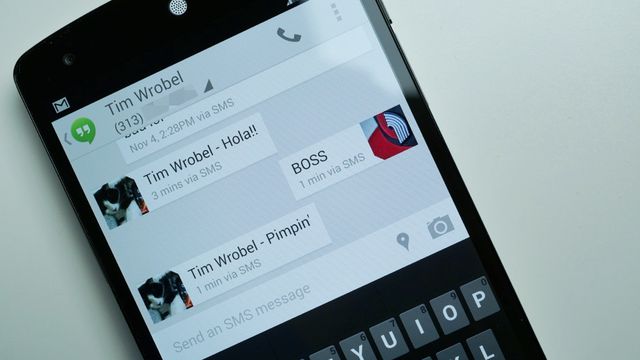
O Google Hangouts vem se tornando cada vez mais prático e versátil a cada atualização lançada pela gigante das buscas. Diversas funcionalidades são adicionadas periodicamente ao mensageiro instantâneo do Google e a mais recente acaba de chegar ao Android.
Trata-se do Telefone Hangouts, um aplicativo que funciona como complemento ao Hangouts original o sistema do Robô Verde, adicionando um discador que permite efetuar chamadas por voz para contatos do mensageiro através da rede VoIP. O aplicativo pode ser utilizado com o novo serviço de ligações por VoIP que acaba de ser lançado pelo Google e que permite fazer chamadas gratuitas - ou custando entre US$ 0,01 e US$ 0,06 por minuto, dependendo do destino das ligações.
Apesar de ser um complemento, o Telefone Hangouts é instalado como se fosse um aplicativo independente (inclusive contando com seu próprio ícone no sistema), o que pode causar uma certa confusão entre os usuários. Por essa razão, nós ensinaremos a instalar este novo recurso em seu smartphone para efetuar chamadas por voz usando o Hangouts.
Passo 01
Faça o download do Telefone Hangouts e aguarde o fim da instalação.
Passo 02
Após a instalação em seu smartphone, será criado um novo ícone semelhante ao do Hangouts original, porém com um tom de verde mais escuro e com o desenho de um telefone com um sinal tracejado. Toque em qualquer um dos ícones para abrir o Google Hangouts.
Passo 03
Perceba que, na parte superior do Hangouts, uma terceira aba surgiu à direita das abas de contatos e de mensagens. Esta é a aba do novo discador. Toque nela.
Passo 04
Nesta nova tela, você pode discar um número de sua escolha normalmente, como faria no discador padrão do Android.
Passo 05
Também é possível adicionar contatos já existentes para efetuar uma chamada por VoIP comum ou uma conferência com vários usuários. Para isso, vá até a aba de contatos e selecione o contato desejado. Na tela de chat, um novo ícone de telefone surgirá ao lado do nome. Basta tocar nesse ícone e a ligação será iniciada.
Para adicionar mais pessoas à ligação e efetuar uma conferência, toque no botão "Mais alguém?" que é mostrado na tela.
Seguindo estes passos você poderá efetuar ligações por VoIP através da rede Wi-Fi e economizar um bom dinheiro evitando os serviços caros das operadoras de telefonia. Entretanto, vale lembrar que, por enquanto, o novo serviço só permite ligações gratuitas para os Estados Unidos e Canadá, mas provavelmente mais localidades receberão suporte em breve.
Saiba mais sobre tarifas e áreas de cobertura nesta página do suporte do Google.